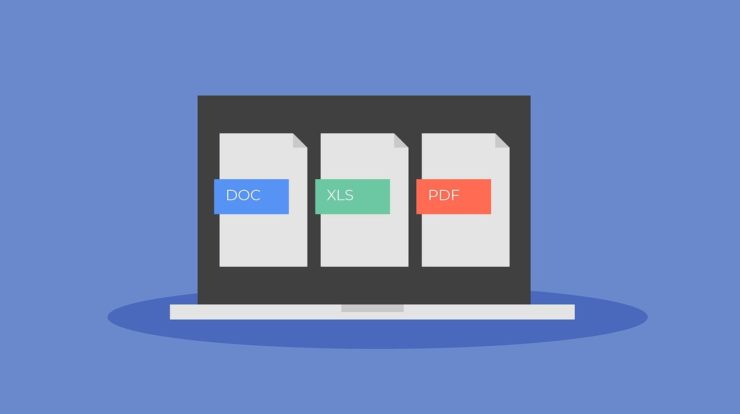
Felder berechnen
Im abgebildeten Beispiel wurde eine Kostenaufstellung als Formular erstellt. Dabei wurde der Einzelpreis bereits vorgegeben und auch einige Einzelpreise können auch selbst eingegeben werden, die Menge wird angegeben und Gesamtpreis wird dann anhand der Angabe des Einzelpreises und der Menge ermittelt. Bei der Menge kann z.B. bei Fahrzeit nur max. 4 eingegeben werden und bei gefahrene km max. 200.
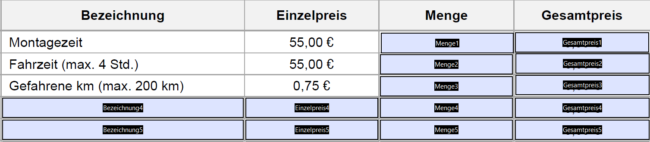
So wird gerechnet:
Spalte „Einzelpreis“ hat, bereits Vorgaben und auch einige leere Zeilen, um selbst den Einzelpreis angeben zu können. In der Spalte „Einzelpreis“ wird keine Berechnung durchgeführt. Die Spalte wird nur formatiert:
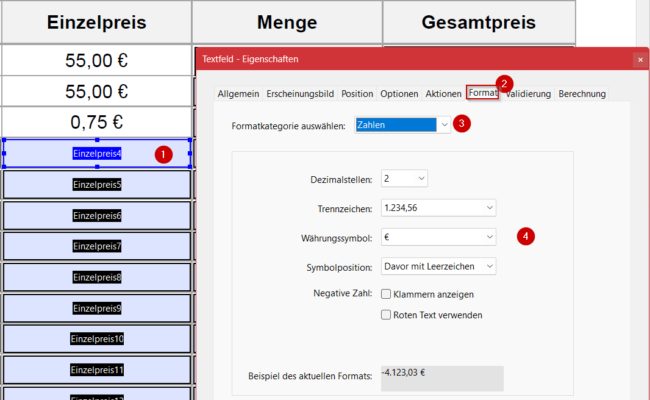
Spalte „Menge“ wird auch nicht berechnet, aber wird validiert. Die Menge bei Fahrzeit darf nicht mehr als 4 Std. angegeben werden. Bei gefahrene km nicht mehr als 200 km.
Validierung von Fahrzeit (max. 4 Std.):
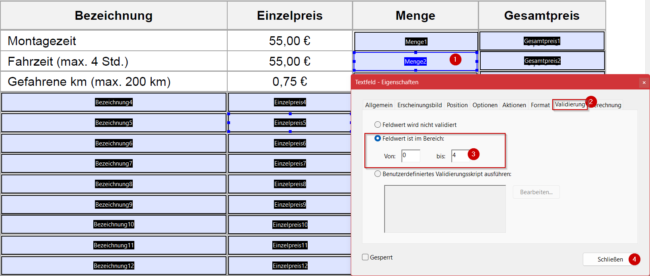
Spalte „Gesamtpreis“ wird berechnet:
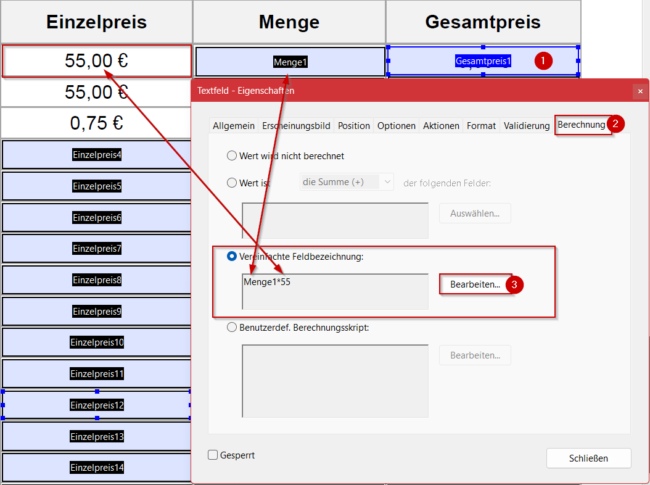
Fahrzeit und gefahrene km werden genau wie die Montagezeit berechnet. Geben Sie einfach bei „Vereinfachte Feldbezeichnung“ unter „Bearbeiten“ die gewünschte Formel ein. Beachten Sie bei Kommabeträgen anstatt Komma ein Punk einzugeben z.b. Menge3*0.75
Gesamtpreis ohne vorherige Einzelpreis Angabe berechnen:
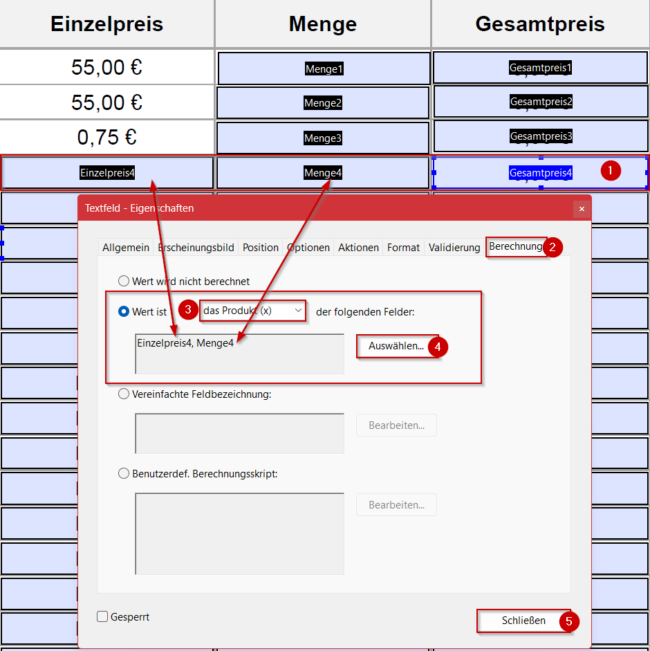
Wählen Sie bei Berechnung bei „Wert ist“ das Produkt (x) aus und klicken anschließend auf „Auswählen“. Wählen Sie die Felder, die Sie berechnen möchten. Wiederholen Sie diesen Schritt für die restlichen Felder, um den Gesamtpreis zu ermitteln.
Nun wird noch die Gesamtsumme des Gesamtpreises berechnet:
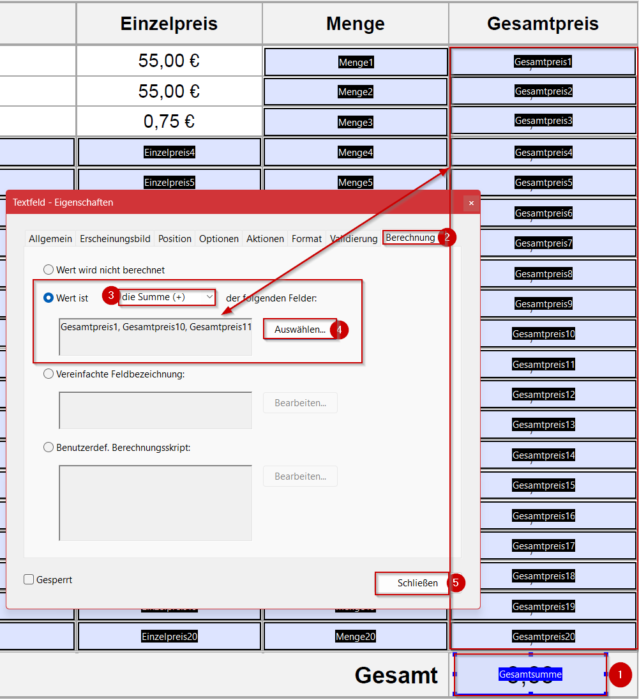
Wählen Sie bei Berechnung bei „Wert ist“ die Summe(+) aus und klicken anschließend auf „Auswählen“. Wählen Sie die Felder, die Sie summieren möchten. Um das eine Eingabe in das Feld zu Speeren setzen Sie ein Haken bei „Gesperrt“.
Gerne erstellen, überarbeiten und optimieren wir Ihr ausfüllbares PDF Formular. Wir wandeln Ihr PDF oder Word Dokument in ein ausfüllbares PDF Formular mit oder ohne Berechnungsfelder um. Dabei passen wir jedes Formular individuell auf Ihre Bedürfnisse an. Schreiben Sie uns einfach und teilen uns Ihre Wünsche mit.
